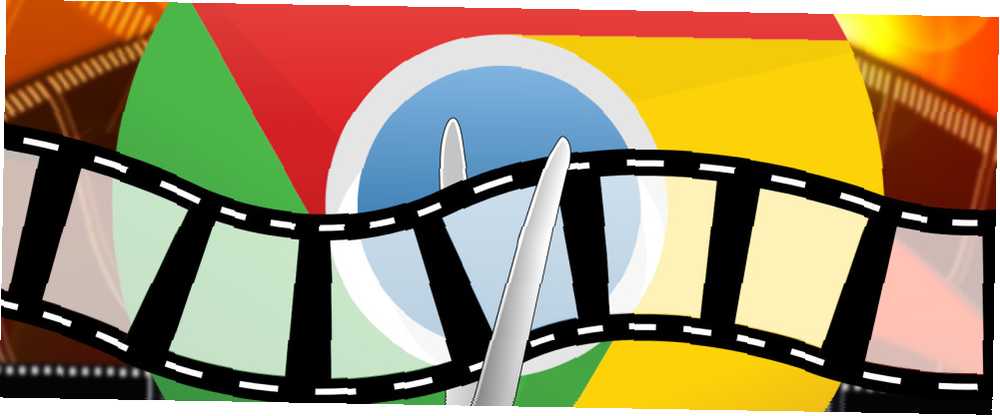
Joseph Goodman
0
2978
423
Internet danas omogućuje svakome da radi umjetnost. A s video-tehnologijom pametnih telefona koja svakoga čini Spielbergom zajedno sa sredstvima dijeljenja na web lokacijama poput YouTubea, Vimea i slično, brzo možete objaviti svoje domaće filmove u nekoliko minuta. Ali što ako nemate vrhunski softver? A što ako imate Chromebook? Ako imate proračun i trebaju vam besplatne opcije za uređivanje videozapisa, nemojte dalje tražiti ove tri Chromeove aplikacije, kompatibilne i s preglednikom i s OS-om Chrome.
Treba napomenuti da svaki alat dodaje svoj logotip na samom kraju filma, a neki imaju ograničenja u broju medijskih isječaka, veličini datoteka, ukupnoj količini prenesenih medija i duljini videozapisa. Ako tražite više funkcionalnosti i kvalitete, sva tri imaju mogućnosti nadogradnje na premium verziju.
WeVideo
Potpuno opremljeni video uređivač za sve razine vještina.
Možda ste već čuli za WeVideo kao aplikaciju za uređivanje videozapisa za Android. Također je jedna od najpopularnijih web aplikacija za uređivanje videa. 4 besplatna alata za internetsko uređivanje videa 4 besplatna alata za online uređivanje videa Video montaža putem interneta pomogla je pretvoriti sve u tvorce filmova u fotelji. Evo najboljih pet urednika na webu. , Razlog tome je zahvaljujući korisničkom i intuitivnom sučelju zajedno s odličnim značajkama.
Prijenos medija
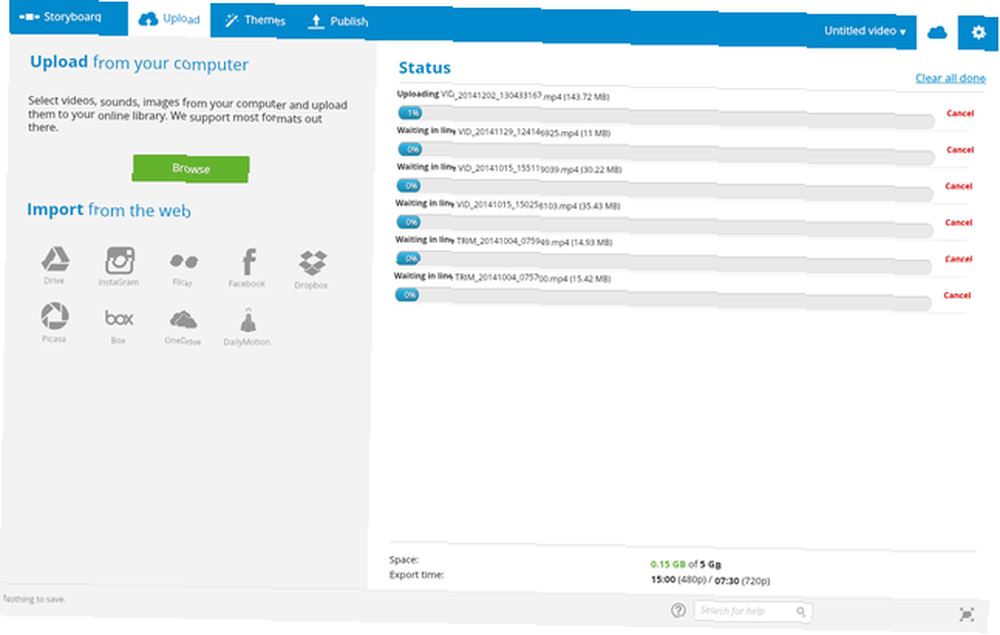
Medije za svoj video možete prenijeti iz više izvora: s računala, Google diska, Instagrama, Flickr, Facebooka, Dropboxa, Picasa, Boxa, OneDrive i DailyMotion. Nažalost, trenutno ne postoji mogućnost povlačenja i ispuštanja medijskih datoteka u WeVideo.
WeVideo dodjeljuje velik prostor od 5 gigabajta i nema ograničenja veličine datoteke. Imajte na umu, što je datoteka veća, to je duže vrijeme prijenosa.
BILJEŠKA: Vrijedno je reći da sam tijekom prijenosa videoisječaka iskusio neke probleme s internetskom povezanošću i to nije gubi napredak u prijenosu, ali datoteka se nastavila tamo gdje je prestala nakon uspostavljanja veze.
Izrada videa
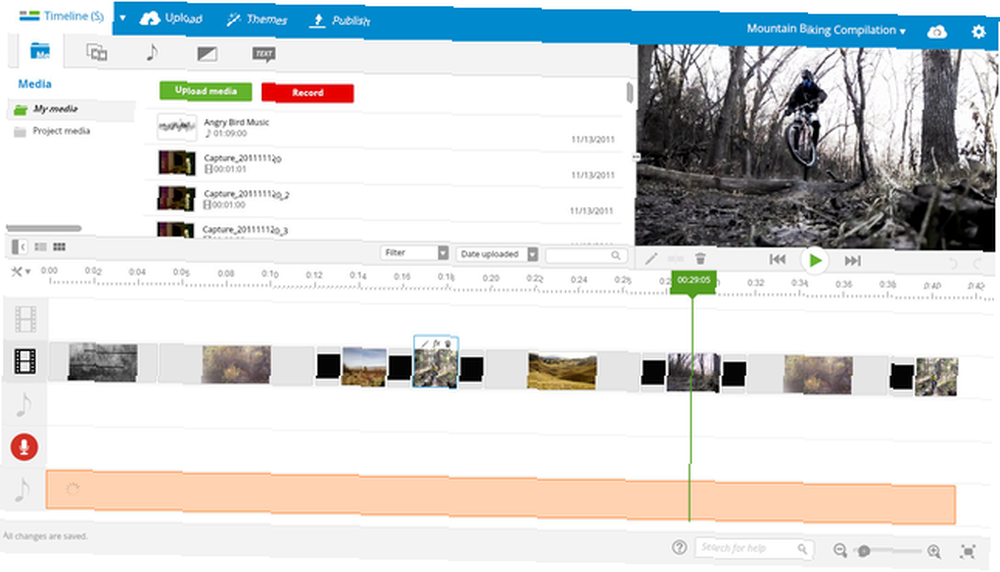
Jedna stvar zbog koje se WeVideo ističe među ostalima je mogućnost pristupa i ponovne upotrebe učitanih medija i prethodnih projekata.
Postoje tri prikaza uređivanja: Matična ploča, Vremenska traka Jednostavna i Vremenska crta Napredna.
Osim vlastitog medija i zvuka, možete pristupiti WeVideo bazi podataka grafike, zvuka i cjelovitih tema, koji uključuju određene prijelaze, glazbu i zvučne efekte i tekstualni font. Grafika se sastoji od slike i pozadine u boji u boji i okvira. Za zvuk možete pristupiti besplatnoj i vrhunskoj glazbi i zvučnim efektima. Možete odabrati između mnogih obrazaca prijelaza i efekata i dodati tekst.
Spremanje i dijeljenje
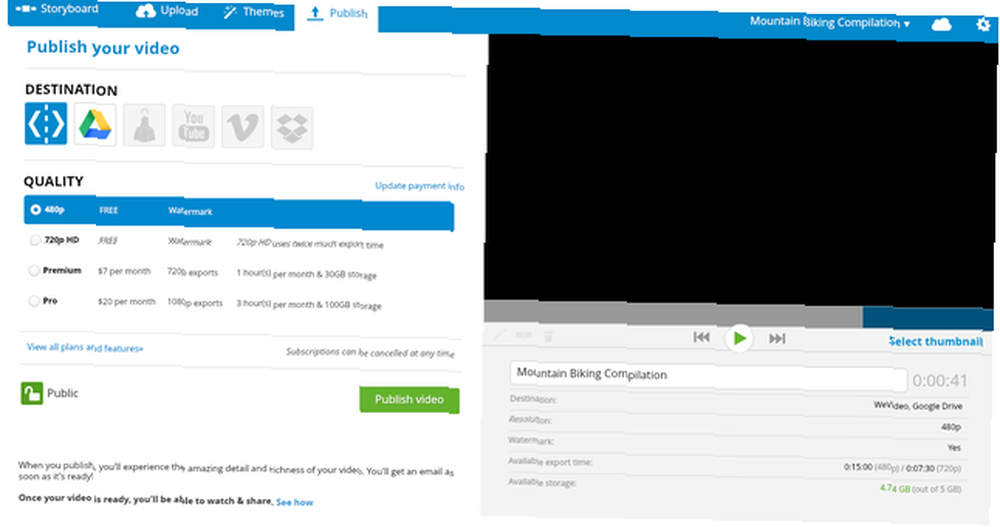
Kada je vaš projekt gotov, kliknite “Objaviti” i imat ćete nekoliko mogućnosti. Možete ga izvesti u Google Drive, DailyMotion, YouTube, Vimeo ili Dropbox. Također možete to objaviti na WeVideo-u. Odatle ga možete preuzeti na svoje računalo klikom “izvoz” i the “strelica prema dolje” na filmskom isječku.
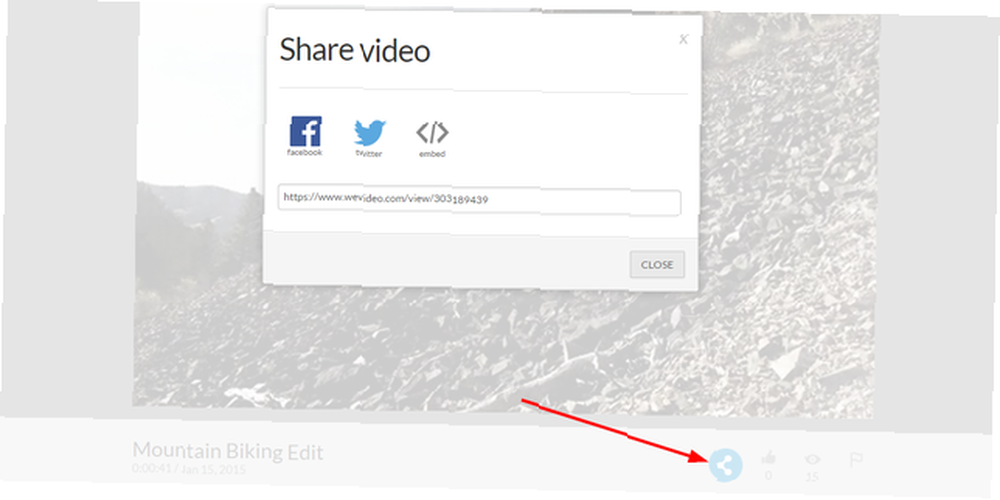
Da biste podijelili videozapis, kliknite plavi krug sa znakom “ikona dijeljenja”. Možete direktno objavljivati na Facebooku i Twitteru ili kopirati video link ili ugrađeni kod.
Gotov proizvod
Stupeflix Video Maker
Pojednostavljen uređivač videa sa svim značajkama koje su vam potrebne za stvaranje odličnog filma.
Stupeflix je manje napredni uređivač videozapisa od WeVideo-a, ali još uvijek prepun nekih dobrih osobina. Na primjer, prilagođavanje brzine videoisječka Rad s usporenim videozapisima: Savjeti za vrijeme uređivanja Gospodara radom s usporenim videozapisom: Savjeti za Gospodine vremena za uređivanje Dakle, snimili ste neki videozapis pri velikoj brzini kadrova ... što točno biste trebali sada s tim? (npr. usporeni film) u WeVideo-u zahtijeva premium račun, ali u Stupeflixu je to besplatna značajka.
Prijenos medija
Pri dodavanju videoisječaka ne postoji način da datoteke i datoteke iz mape na računalu povučete u Stupeflix. No možete istovremeno odabrati više datoteka za prijenos. Samo kliknite gumb “znak plus” započeti i birati “Dodajte fotografije i videozapise”.
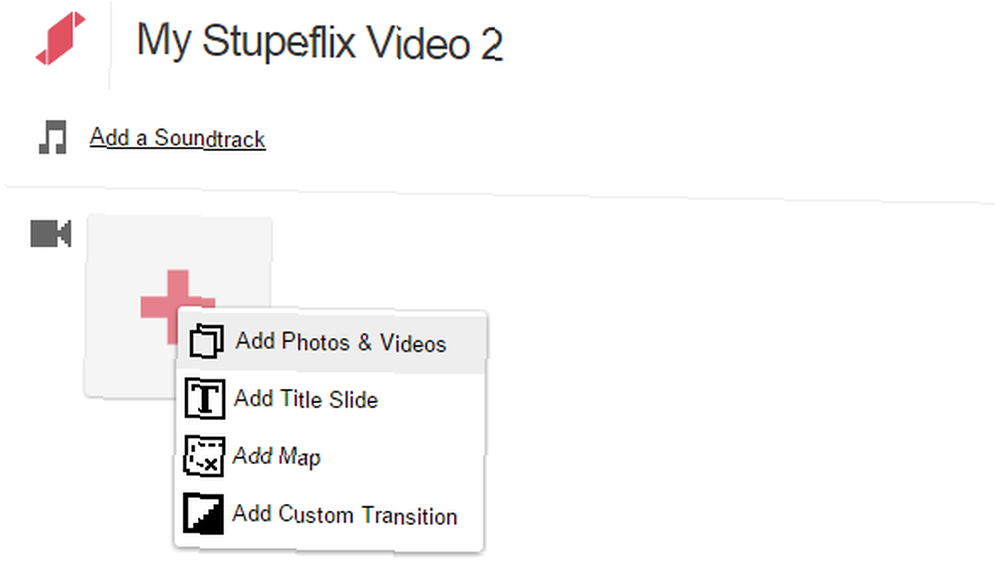
Ne možete besplatno prenositi datoteke veće od 40 MB, no rješenje je najprije prijenos datoteke u Dropbox, a zatim uvoz iz Dropboxa u uređivač.
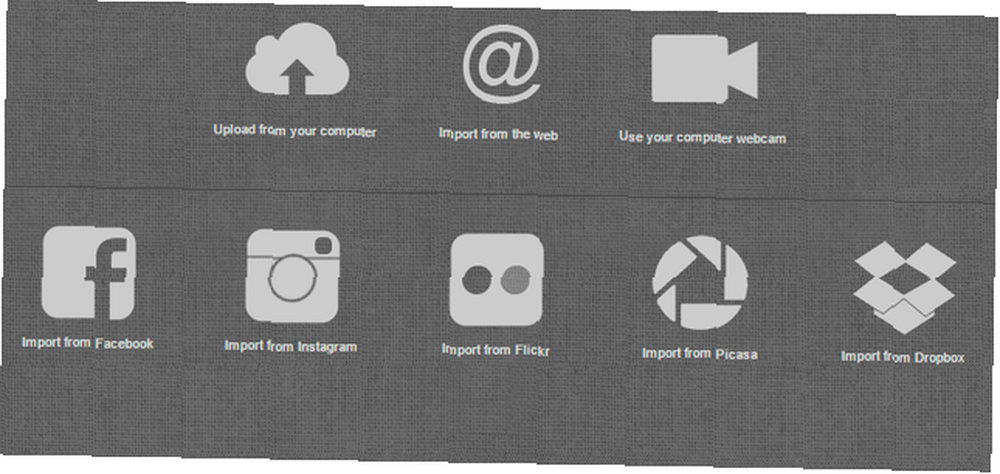
Osim Dropboxa i računala, možete uvoziti medije iz URL-ova, snimati putem web kamere, Facebooka, Instagrama, Flickr i Picasa.
Da biste dodali zvuk, možete prenijeti zapis sa svog računala ili odabrati iz biblioteke glazbe na Stupeflixu.
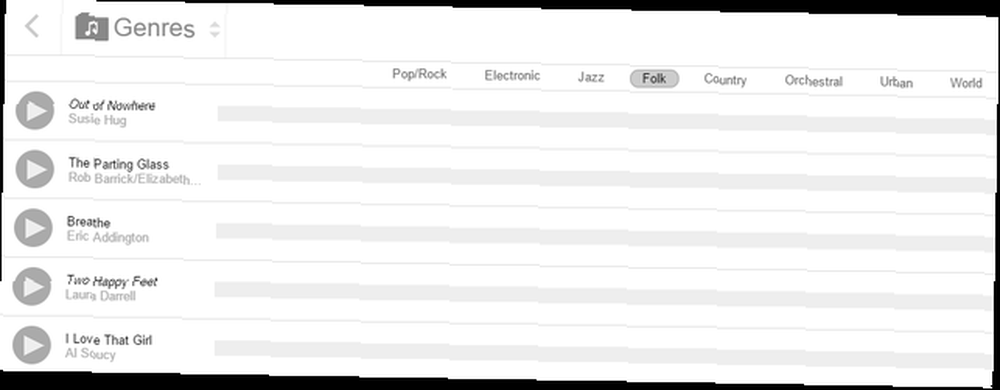
BILJEŠKA: Prema mom iskustvu, skupni prijenos nije uspio tijekom intermitentne internetske veze koju sam ranije spomenuo - morao sam pojedinačno ponovno prenijeti nekoliko medijskih datoteka.
Izrada videa
Stupeflix dolazi s nekoliko tema za odabir, iako su samo dvije besplatne. Ostali koštaju 5 dolara ili im trebaju Pro račun.
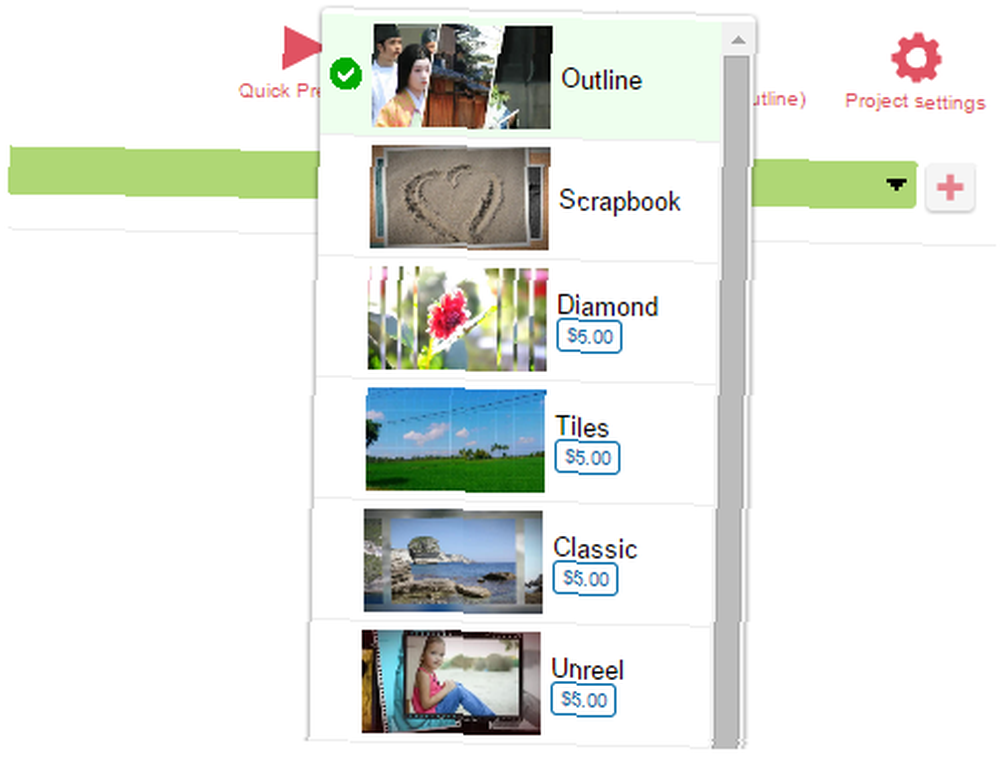
Nakon što imate račun, možete spremiti prethodne projekte ili napraviti novu izmjenu objavljenog videozapisa.
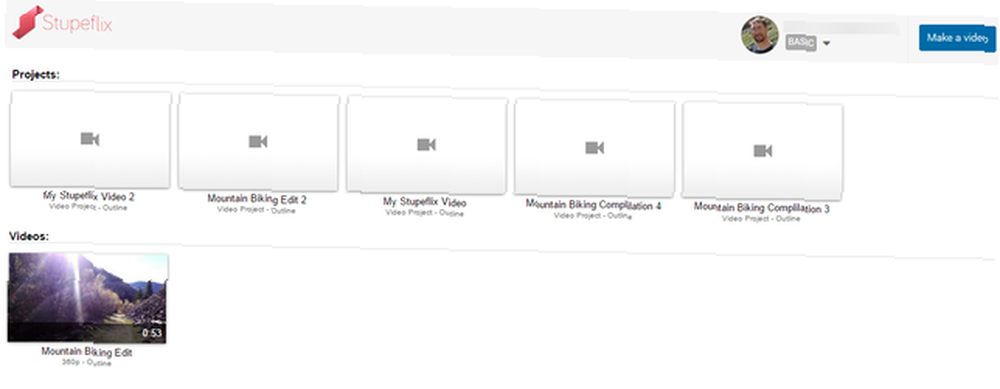
Iz uređivača možete učitati nove medije, dodavati slajdove naslova, prilagođene prijelaze, pa čak i kartu koristeći Google karte klikom na ikonu “znak plus” ikonu, kao što ste napravili za dodavanje početnog medija. Svaki videoisječak ima nekoliko mogućnosti: Uređivanje, dupliciranje, Brisanje, Dodavanje prekrivanja teksta, Dodavanje zvučnog prekrivanja, Dodavanje teksta u govor (Pro) i Umetanje prilagođenog prijelaza.
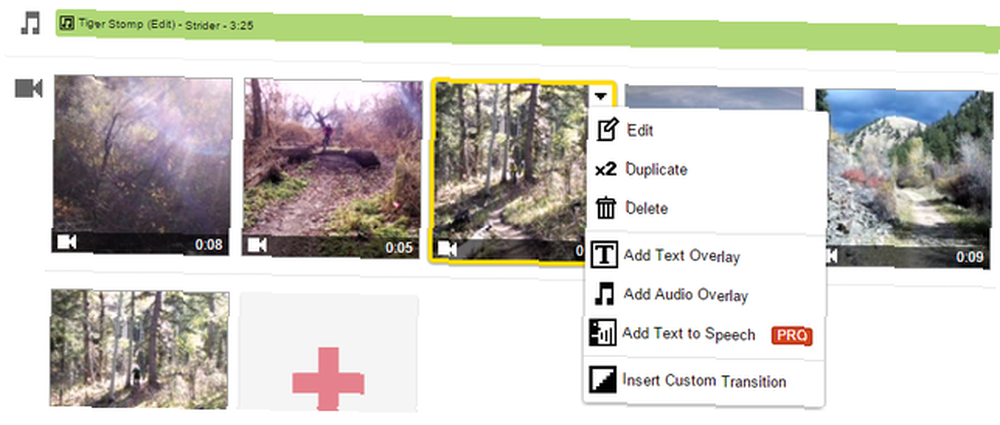
Male, ali izvrsne značajke poput prilagođavanja tempa videozapisu u skladu s glazbom i nekoliko opcija za uređivanje videa čine Stupeflix odličnim izborom.

Spremanje i dijeljenje
Besplatni račun omogućava vam preuzimanje 360P (640 × 360) verzije vašeg videozapisa.
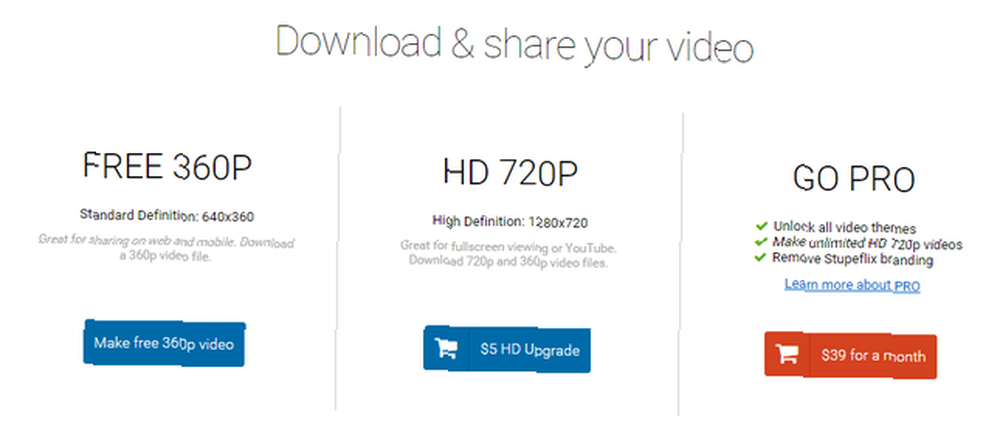
Svoj video možete podijeliti izravno na Facebooku, Twitteru i e-pošti te prenijeti na YouTube i Facebook.
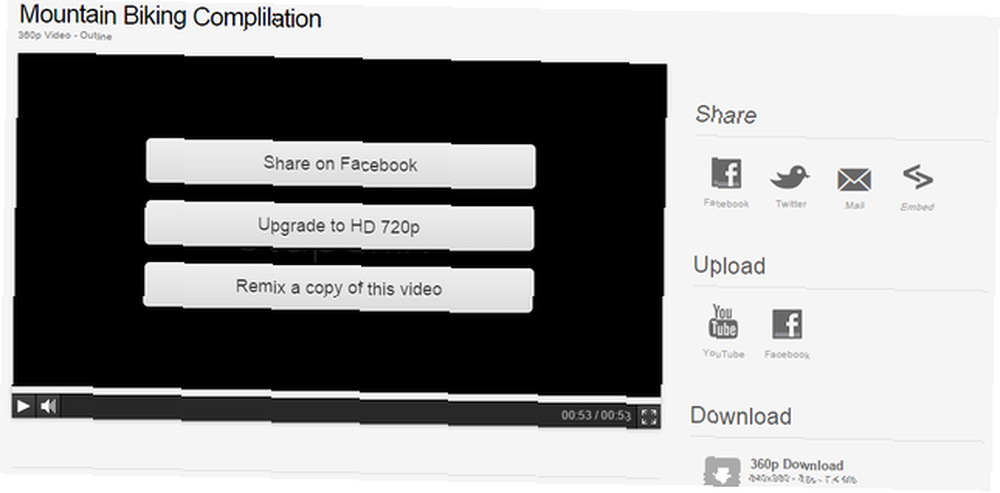
Gotov proizvod
Magisto
Jednostavan i brz proizvođač filmova - nije potrebno uređivanje.
Magisto ima drugačiji pristup u odnosu na prethodna dva alata. Umjesto da uređujete, sve što trebate je prenijeti datoteke, odabrati temu i glazbu, a Magisto pustiti da radi sve ostalo. Rezultat je prilično impresivan!
Ako tražite opciju da brzo napravite odličan video, a da pritom ne morate trošiti puno vremena, Magisto je za vas. To je također savršeni alat za djecu koja žele snimati video zapise 5 načina da djeca mogu napraviti svoje filmove pametnim telefonom 5 načina djeca mogu napraviti svoje filmove pametnim telefonom Spielberg je srušio svoje igračke vlakove. Michael Bay je podigao svoje igračke. Bilo kako bilo, ljudi koji odrastu i postanu višemilijunski direktori, svi su započeli kad su bili samo djeca. .
Prijenos medija
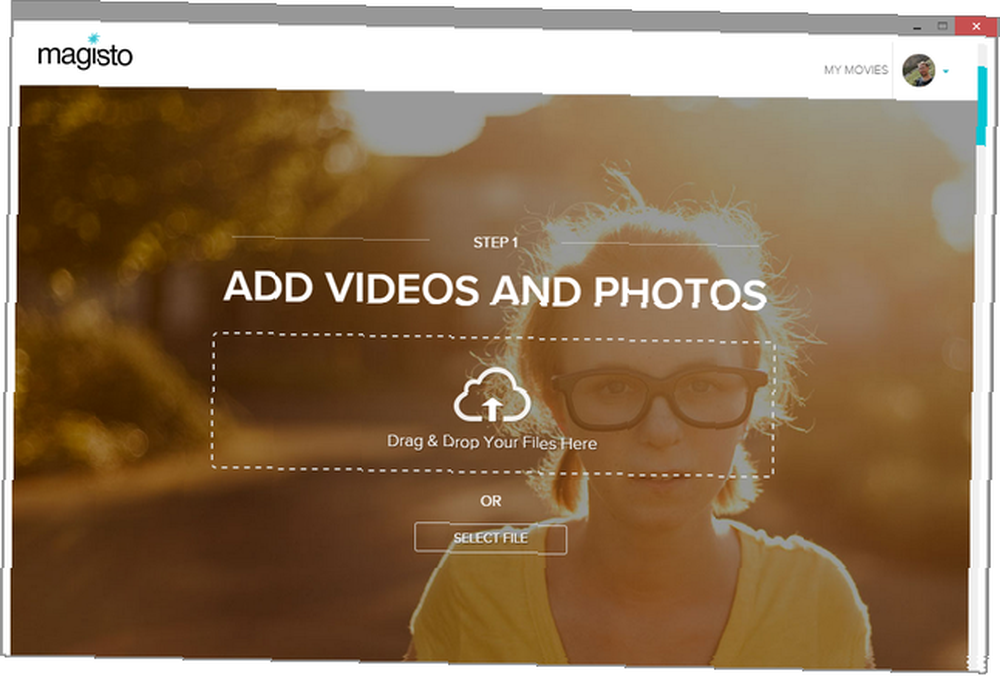
Iako se Magisto ne povezuje sa širokim nizom usluga u oblaku koje WeVideo i Stupeflix rade, omogućuje vam da lako prevučete i ispustite datoteke iz mape.
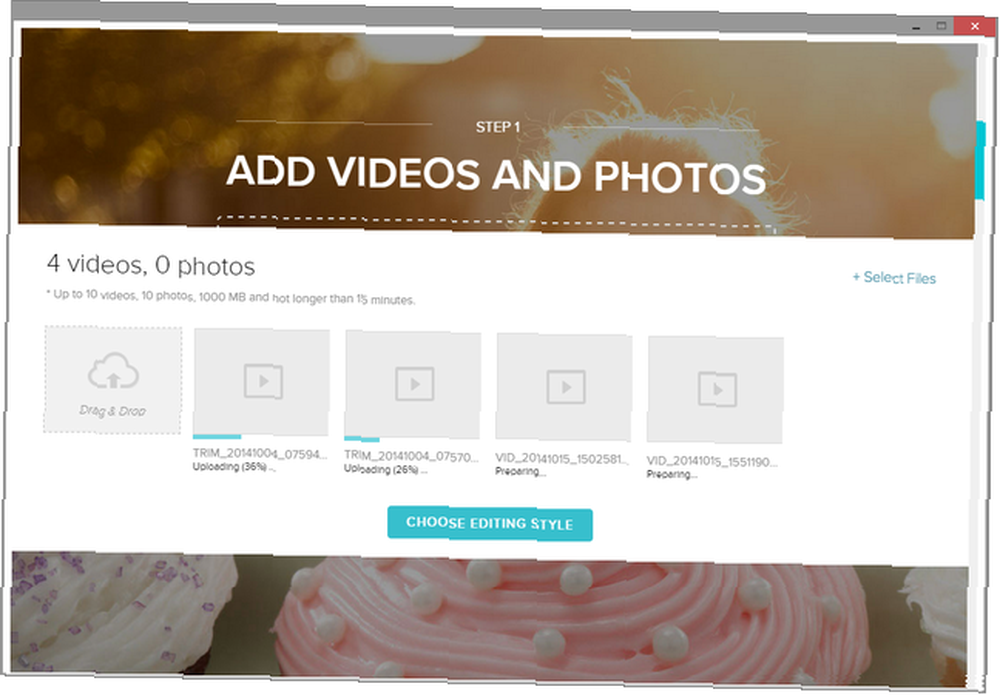
BILJEŠKA: Postupak prijenosa također uopće nije bio prekinut prekidom internetskog povezivanja kao što su ostali alati.
Izrada videa
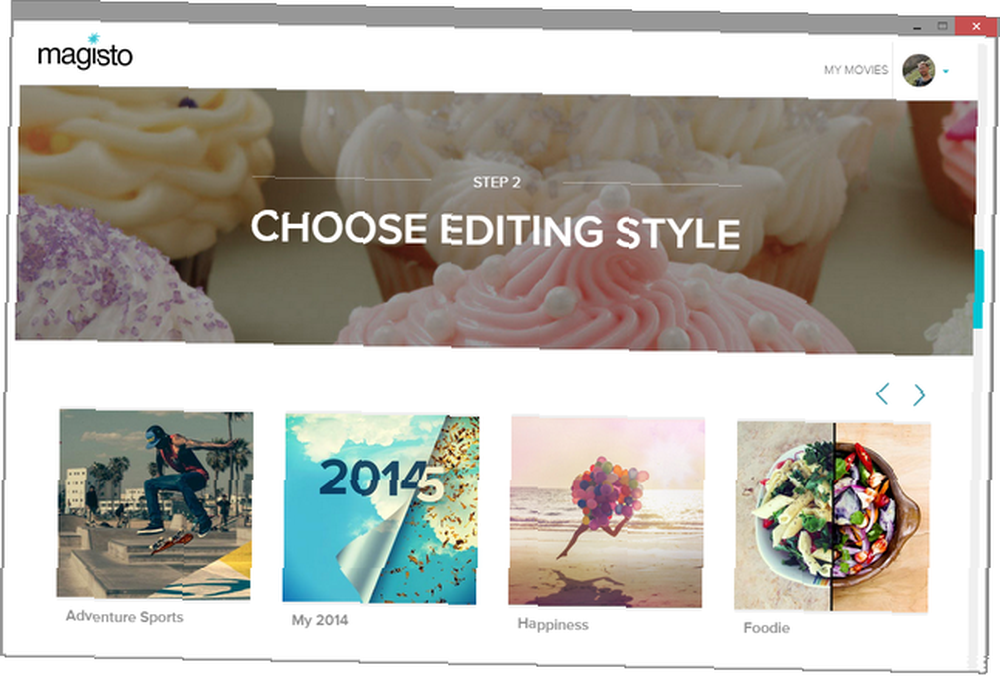
Kao što je prethodno navedeno, postupak stvaranja video zapisa je vrlo jednostavan i jasan. Odaberite iz mnogih “Uređivanje stilova” Avanturistički sportovi za Foodie.
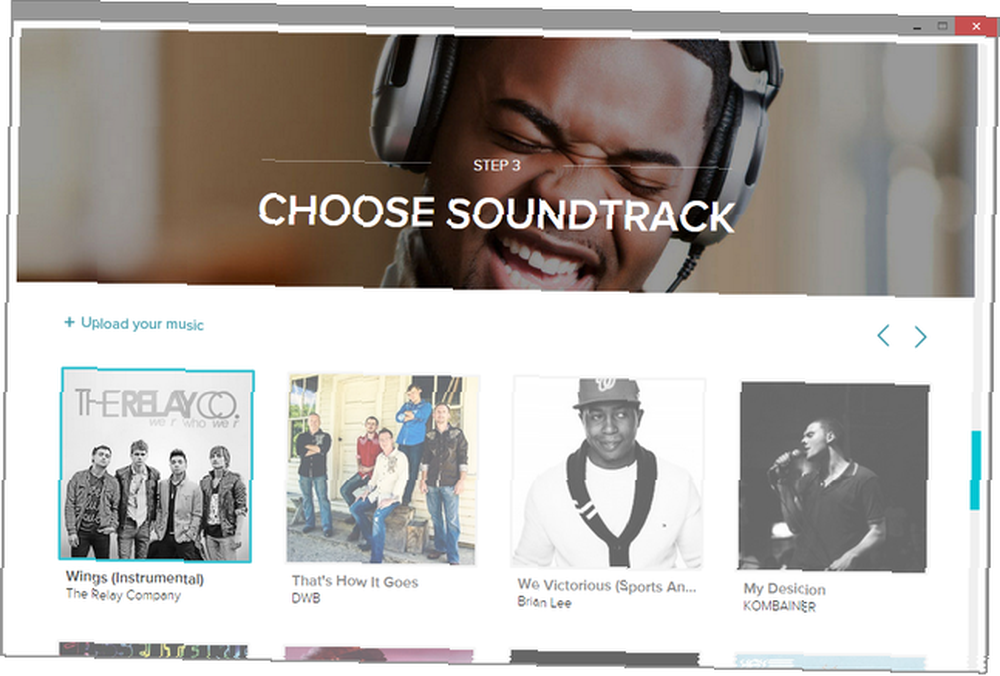
Zatim odaberite svoje melodije. Možete prenijeti vlastitu glazbu ili odabrati veliki izbor audio zapisa.
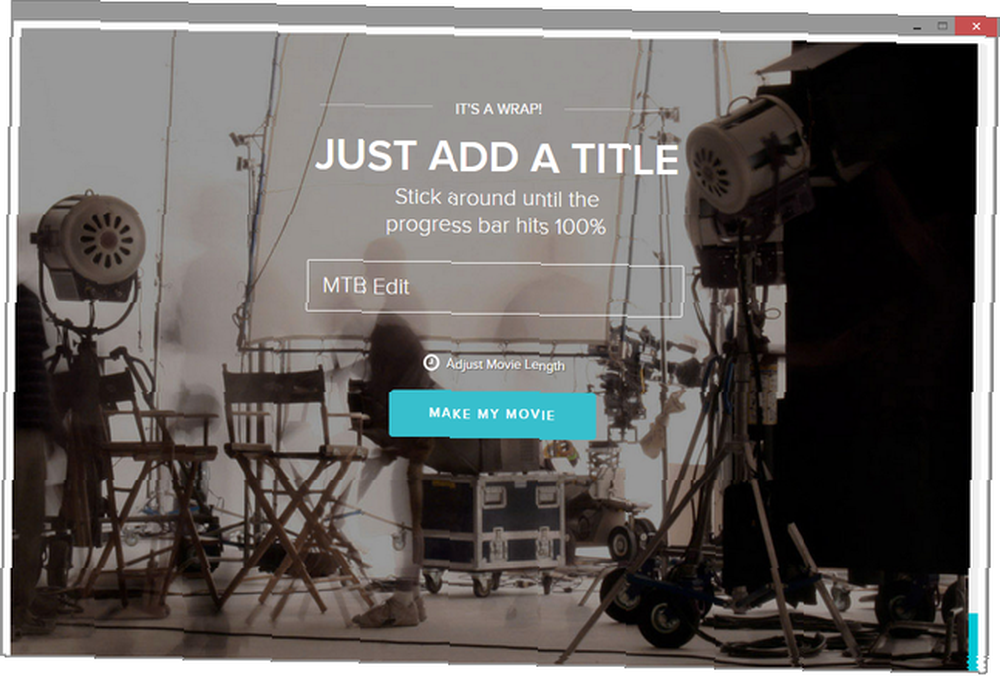
Na kraju, samo dodajte naslov, odaberite duljinu i kliknite plavu, “Napravi moj film” dugme.
Spremanje i dijeljenje
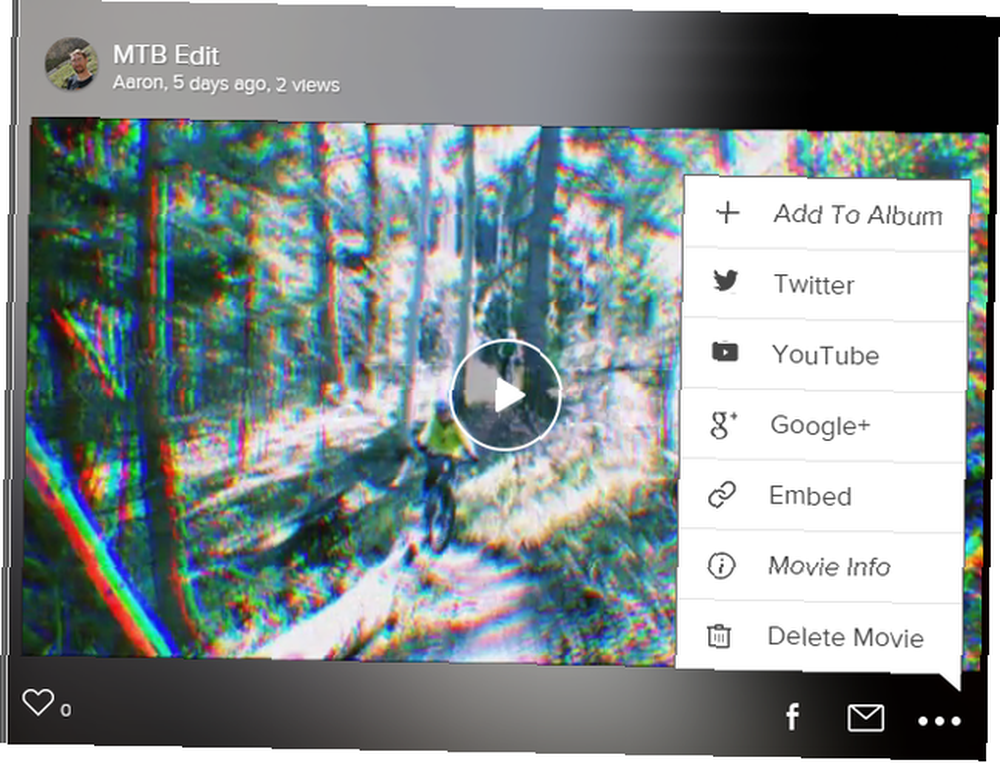
Objavljenim filmovima uvijek možete pristupiti sa svog Magisto računa klikom “Moji filmovi”. S videozapisa možete dijeliti na Facebook, Twitter, YouTube, Google+, e-poštu i ugrađeni kod.
Gotov proizvod
Izaberi
Svaki od ovih alata privlači se različitim osobama i razini vještina. Ponekad želimo samo baciti gomilu videoisječaka i ne stavljati ih puno vremena. Ovdje Magisto radi svoju magiju. U meni postoji i razina znatiželje koja se pita što će Magisto smisliti.
Za one koji traže punopravni uređivač videa, WeVideo je bez sumnje najbolji, bez obzira na razinu vještine.
U tom smislu Stupeflix definitivno ne treba zanemariti. Iako možda nema najfluzivnije sučelje ili tradicionalne značajke uređivanja videozapisa, još uvijek ima sve što je potrebno za stvaranje izvrsnog videozapisa.
Za više izbora potražite dodatne sjajne uređivače videozapisa u Chromebooku. 7 najboljih video uređivača za Chromebook. .











